Windows 10 Güncelleme Sonrası Ses Sorunu ve Çözümü
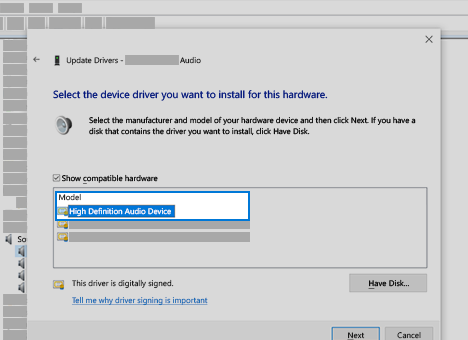
Windows 10 güncellemesi, işletim sisteminizi daha stabil ve güvenli hale getirmek için harika bir yoldur. Ancak, bazı kullanıcılar güncelleme sonrası ses sorunlarıyla karşılaşıyor. Bu sorun, ses sürücülerinin uyumsuzluğu, sistem dosyalarının bozulması veya diğer çeşitli nedenlerle ortaya çıkabilir. Bu makalede, Windows 10 güncelleme sonrasında karşılaşılan ses sorunlarını gidermek için adım adım bir kılavuz sunacağız.
- Windows 10 Güncellemesinden Sonra Ses Sorunu ve Çözümü
- Windows 10 ses sorunu nasıl çözülür?
- Windows 10 Güncelleme nasıl kaldırılır?
- Windows 10 Güncellemesi Nasıl Kaldırılır?
- Güncellemeleri "Güncelleme ve Güvenlik" Ayarlarından Kaldırma
- Güncellemeleri Komut İstemi İle Kaldırma
- "Geri Yükleme Noktası" Kullanarak Güncellemeyi Geri Alma
- "Yerinde Yükseltme" Yaparak Güncellemeyi Kaldırma
- Güncellemeleri "Yerel Grup İlkesi Düzenleyicisi" İle Engelleme
- Windows güncelleme hatası nasıl düzeltilir?
- Windows 10 ses sürücüsü nasıl yüklenir?
- Daha fazla bilgi
Windows 10 Güncellemesinden Sonra Ses Sorunu ve Çözümü
Sorunun Nedenleri
Windows 10 güncellemesi, bilgisayara yeni özellikler ve geliştirmeler getirebilir, ancak aynı zamanda bazı sorunlara da neden olabilir. En yaygın sorunlardan biri ses sorunudur. Windows 10 güncellemesinden sonra ses çalışmıyor veya seste bozulma yaşanıyor olabilir. Bu sorun genellikle güncelleme sırasında ses sürücülerinin bozulması veya uyumsuz hale gelmesi nedeniyle ortaya çıkar.
Sorunu Çözmek İçin Adımlar
Windows 10 güncellemesinden sonra ses sorununu gidermek için aşağıdaki adımları izleyebilirsiniz:
1. Ses Sürücülerini Güncelleyin
- Aygıt Yöneticisi'ni açın. Bunu, başlat menüsüne "Aygıt Yöneticisi" yazıp arama sonucunda tıklayarak yapabilirsiniz.
- "Ses, video ve oyun denetleyicileri" bölümünü genişletin.
- Ses kartınızı sağ tıklayın ve "Sürücüyü Güncelle"yi seçin.
- Ekrandaki talimatları izleyin.
2. Ses Sürücülerini Yeniden Yükleyin
Eğer sürücü güncelleme sorunu çözmüyorsa, sürücüyü yeniden yüklemeniz gerekebilir.
- Aygıt Yöneticisi'ni açın.
- "Ses, video ve oyun denetleyicileri" bölümünü genişletin.
- Ses kartınızı sağ tıklayın ve "Sürücüyü Kaldır"ı seçin.
- Bilgisayarınızı yeniden başlatın.
- Bilgisayar yeniden başlatıldıktan sonra, Windows otomatik olarak ses sürücüsünü yeniden yükleyecektir.
3. Ses Hizmetlerini Yeniden Başlatın
Bazen ses hizmetlerinin yeniden başlatılması sorunu çözebilir.
- "Çalıştır"ı açmak için Windows tuşuna + R tuşuna basın.
- "services.msc" yazın ve "Tamam"ı tıklayın.
- "Windows Ses" hizmetini bulun.
- Hizmeti sağ tıklayın ve "Yeniden Başlat"ı seçin.
4. Ses Ayarlarını Kontrol Edin
- Ses simgesine sağ tıklayın ve "Ses Ayarları'nı Aç"ı seçin.
- "Ses çıkışı" bölümünde, doğru ses cihazının seçili olduğundan emin olun.
- "Ses seviyesi"nin kapalı olmadığından emin olun.
5. Sorun Giderme Araçlarını Kullanın
Windows'un sorun giderme araçlarını kullanarak ses sorunlarını otomatik olarak tespit edebilir ve çözebilirsiniz.
- Başlat menüsüne "Sorun Giderme" yazıp arama sonucunda tıklayın.
- "Ses Oynatma" sorun gidericisini seçin ve talimatları izleyin.

Windows 10 ses sorunu nasıl çözülür?

Windows 10 Ses Sorunlarını Giderme Yolları
Windows 10'da ses sorunlarıyla karşılaşıyorsanız, bu sorunları gidermek için birkaç adım izleyebilirsiniz.
Sürücüleri Güncelleme
Ses kartı sürücülerinizi güncelleyin: Eski veya uyumsuz sürücüler ses sorunlarına yol açabilir. Aygıt Yöneticisi'ne giderek ses kartınız için güncelleme olup olmadığını kontrol edin.
Sürücüleri yeniden yükleyin: Sürücülerde sorun varsa, bunları tamamen kaldırıp yeniden yüklemeyi deneyebilirsiniz.
Ses Ayarlarını Kontrol Etme
Ses seviyesinin kapatılmadığını doğrulayın: Hem sistem ses seviyesi hem de uygulamanın ses seviyesi kontrol edilmelidir.
Ses çıkış cihazının doğru seçildiğini doğrulayın: Birden fazla ses çıkış cihazınız varsa, doğru olanın seçildiğinden emin olun.
Donanım Sorunlarını Giderme
Hoparlörlerin veya kulaklıkların doğru şekilde bağlandığını doğrulayın: Bağlantıların gevşek veya hasarlı olup olmadığını kontrol edin.
Başka bir ses çıkış cihazı kullanmayı deneyin: Hoparlörlerinizde sorun varsa, farklı bir cihaz kullanarak sorunun cihazdan mı yoksa sistemden mi kaynaklandığını anlayabilirsiniz.
Sorun Gidericiyi Kullanma
Windows'un yerleşik sorun gidericiyi kullanın: "Ayarlar" > "Güncelleme ve Güvenlik" > "Sorun Giderici" bölümünde, "Ses Oynatma" sorun gidericisini çalıştırın.
Diğer Çözümler
Sistemi yeniden başlatın: Bazen basit bir yeniden başlatma ses sorunlarını çözebilir.
Windows'u güncelleyin: En son güncellemelerin kurulu olduğundan emin olun.
Antivirüs yazılımını geçici olarak devre dışı bırakın: Antivirüs yazılımı bazen ses sorunlarına neden olabilir.
Temiz bir önyükleme gerçekleştirin: Gereksiz programları devre dışı bırakarak, ses sorununa neden olan bir yazılım olup olmadığını kontrol edebilirsiniz.
Sistem dosyalarını tarayın: Bozuk sistem dosyaları ses sorunlarına neden olabilir. "Komut İstemi"ni yönetici olarak çalıştırarak "sfc /scannow" komutunu çalıştırın.
Düzeltme güncellemesi kurun: Microsoft'un web sitesinden Windows için düzeltme güncellemeleri kontrol edebilirsiniz.
Sistem geri yüklemesi yapın: Ses sorunlarının başladığı bir zamana geri dönmek için sistem geri yüklemesi yapabilirsiniz.
Windows'u yeniden yükleyin: Tüm diğer çözümler başarısız olursa, Windows'u yeniden yüklemeyi düşünebilirsiniz.
Windows 10 Güncelleme nasıl kaldırılır?

Windows 10 Güncellemesi Nasıl Kaldırılır?
Windows 10 güncellemelerini kaldırmak, bilgisayarınızda sorunlara yol açan bir güncellemeyi geri almak veya daha eski bir sürümü tercih etmek için gerekli olabilir. İşte Windows 10 güncellemelerini kaldırmanın farklı yolları:
Güncellemeleri "Güncelleme ve Güvenlik" Ayarlarından Kaldırma
1. Başlat menüsüne tıklayın ve Ayarlar'ı seçin.
2. Güncelleme ve Güvenlik'i seçin.
3. Windows Update sekmesine tıklayın.
4. Sol tarafta bulunan Güncelleme geçmişi'ni seçin.
5. Güncellemeleri kaldır'ı tıklayın.
6. Kaldırmak istediğiniz güncellemeyi seçin ve Kaldır'ı tıklayın.
Güncellemeleri Komut İstemi İle Kaldırma
1. Başlat menüsüne tıklayın ve cmd yazın.
2. Komut İstemi'ni sağ tıklayın ve Yönetici Olarak Çalıştır'ı seçin.
3. Aşağıdaki komutu yazın ve Enter tuşuna basın: wusa /uninstall /kb:güncelleme_numarası
güncelleme_numarası yerine kaldırmak istediğiniz güncellemenin numarasını yazın.
Güncelleme numarasını Güncelleme ve Güvenlik ayarlarından öğrenebilirsiniz.
"Geri Yükleme Noktası" Kullanarak Güncellemeyi Geri Alma
1. Başlat menüsüne tıklayın ve Ayarlar'ı seçin.
2. Güncelleme ve Güvenlik'i seçin.
3. Kurtarma sekmesine tıklayın.
4. Gelişmiş başlangıç altında Şimdi Yeniden Başlat'ı tıklayın.
5. Sorun Giderme > Gelişmiş Seçenekler > Sistem Geri Yükleme'yi seçin.
6. Geri yükleme noktası seçin ve Sonraki'i tıklayın.
"Yerinde Yükseltme" Yaparak Güncellemeyi Kaldırma
1. Windows 10'un eski bir sürümünün ISO görüntüsünü indirin.
2. ISO dosyasını yanınıza alın ve Başlat menüsüne tıklayın.
3. Ayarlar'ı seçin ve Güncelleme ve Güvenlik'e gidin.
4. Kurtarma sekmesini seçin.
5. Gelişmiş başlangıç altında Şimdi Yeniden Başlat'ı tıklayın.
6. Sorun Giderme > Gelişmiş Seçenekler > Komut İstemi'ni seçin.
7. Komut isteminde aşağıdaki komutları sırayla çalıştırın:
diskpart
list disk
select disk 0
list partition
select partition 1
assign letter=D
exit
Disk 0 ve Bölüm 1 Windows'un yüklü olduğu disk ve bölüm olabilir, bu yüzden lütfen doğru olduğundan emin olun.
D harfi isteğe bağlıdır, Windows yüklü olduğu bölüme bir harf atamak için kullanılır.
8. Ardından, ISO görüntüsünün bulunduğu sürücüye gidin ve setup.exe dosyasını çalıştırın.
9. Yükleme işlemi sırasında Kişisel dosyalarımı ve uygulamalarımı koru seçeneğini seçin.
Güncellemeleri "Yerel Grup İlkesi Düzenleyicisi" İle Engelleme
1. Başlat menüsüne tıklayın ve gpedit.msc yazın.
2. Yerel Grup İlkesi Düzenleyicisi'ni çalıştırın.
3. Bilgisayar Yapılandırması > Yönetim Şablonları > Windows Bileşenleri > Windows Update yolunu izleyin.
4. Sağ taraftaki Güncellemeleri otomatik olarak yükleme seçeneğini çift tıklayın.
5. Devre dışı'nı seçin ve Uygula ve Tamam'ı tıklayın.
Not: Bu yöntem, tüm güncellemelerin otomatik olarak yüklenmesini engeller. Bilgisayarınızı güncel tutmak için güncellemeleri manuel olarak yüklemeniz gerekecektir.
Windows güncelleme hatası nasıl düzeltilir?

Windows Güncelleme Hatası Nasıl Çözülür?
Windows güncellemeleri, bilgisayarınızın güvenliğini ve performansını en üst düzeye çıkarmak için önemlidir. Ancak, güncelleme işlemi sırasında çeşitli hatalar ortaya çıkabilir. Bu hatalar, bilgisayarınızı yavaşlatabilir, bazı programları çalıştırmanızı engelleyebilir veya hatta sisteminizin çökmesine neden olabilir.
Hata Giderme Adımları
- Bilgisayarınızı yeniden başlatın: Bazen en basit çözüm en etkili olanıdır. Bilgisayarınızı yeniden başlatmak, geçici hataları gidermek ve güncelleme işlemini yeniden başlatmak için yardımcı olabilir.
- İnternet bağlantınızı kontrol edin: Güncellemelerin indirilmesi için istikrarlı bir internet bağlantısına ihtiyaç vardır. Bağlantınızın güçlü olduğundan ve sorunsuz çalıştığından emin olun.
- Güncellemeleri manuel olarak indirin: Windows Güncellemeleri web sitesinden güncellemeleri manuel olarak indirip yüklemeyi deneyebilirsiniz. Bu, güncelleme dosyalarında bir sorun varsa sorunu çözebilir.
- Windows Güncelleme Sorun Giderici'ni kullanın: Windows'ta yerleşik bir sorun giderici, güncelleme hatalarını otomatik olarak tespit edip çözmeye çalışır. Bu aracı kullanmak için "Başlat" menüsüne gidin, "Ayarlar"ı seçin, ardından "Güncelleme ve Güvenlik"e tıklayın. "Sorun Giderme" bölümünde "Ek sorun gidericileri" seçeneğini tıklayın ve "Windows Güncellemeleri"ni seçin.
- Sistem dosyalarını tarayın: Sistem dosyalarınızda bozulma varsa, güncelleme hatalarına neden olabilir. "Başlat" menüsüne gidin, "cmd" yazın ve "Yönetici olarak çalıştır"ı seçin. Komut istemine "sfc /scannow" yazın ve Enter tuşuna basın. Tarama işlemi tamamlandıktan sonra bilgisayarınızı yeniden başlatın.
Windows Güncelleme Hizmetlerini Yeniden Başlatma
Windows Güncelleme hizmetlerini yeniden başlatmak, güncelleme hatalarını gidermede etkili olabilir. Bunun için aşağıdaki adımları izleyin:
- Başlat menüsüne gidin ve "services.msc" yazın.
- "Hizmetler" penceresinde "Windows Update"ı bulun ve sağ tıklayın.
- "Durdur" seçeneğini seçin.
- Ardından, "Başlat" seçeneğini seçin.
- Aynı adımları "Background Intelligent Transfer Service" (BITS) ve "Cryptographic Service" için tekrarlayın.
- Bilgisayarınızı yeniden başlatın.
Güncelleme Dosyalarını Silme
Güncelleme dosyalarında bir hata varsa, bunları silmek ve güncellemeleri yeniden indirmek sorunu çözebilir.
- "Başlat" menüsüne gidin ve "cmd" yazın.
- "Yönetici olarak çalıştır"ı seçin.
- Komut istemine aşağıdaki komutları sırayla yazın ve her komuttan sonra Enter tuşuna basın:
net stop wuauservnet stop cryptSvcnet stop bitsren C:WindowsSoftwareDistribution SoftwareDistribution.oldren C:WindowsSystem32catroot2 catroot2.oldnet start wuauservnet start cryptSvcnet start bits
- Bilgisayarınızı yeniden başlatın.
Windows'u Temiz Önyükleme Modunda Başlatma
Temiz önyükleme modu, Windows'u yalnızca temel sürücüler ve hizmetlerle başlatarak, güncelleme hatalarına neden olabilecek üçüncü taraf programların etkisini ortadan kaldırır.
- "Başlat" menüsüne gidin ve "msconfig" yazın.
- "Sistem Yapılandırması" penceresinde "Genel" sekmesini seçin ve "Seçmeli başlatma" seçeneğini işaretleyin.
- "Yükleme hizmetlerini gizle" seçeneğini işaretleyin.
- "Tümünü devre dışı bırak" düğmesine tıklayın.
- "Hizmetler" sekmesini seçin ve "Tümünü devre dışı bırak" düğmesine tıklayın.
- "Başlangıç" sekmesini seçin ve "Görev Yöneticisi'ni aç" seçeneğini tıklayın.
- Görev Yöneticisi'nde "Başlangıç" sekmesini seçin ve başlangıçta çalışan her bir programı "Devre Dışı Bırak" seçeneğini kullanarak devre dışı bırakın.
- Bilgisayarınızı yeniden başlatın.
- Güncellemeleri yeniden deneyin.
- Sorun çözüldükten sonra, temiz önyükleme modunda devre dışı bıraktığınız programları ve hizmetleri teker teker etkinleştirerek soruna neden olan programı belirleyebilirsiniz.
Windows 10 ses sürücüsü nasıl yüklenir?
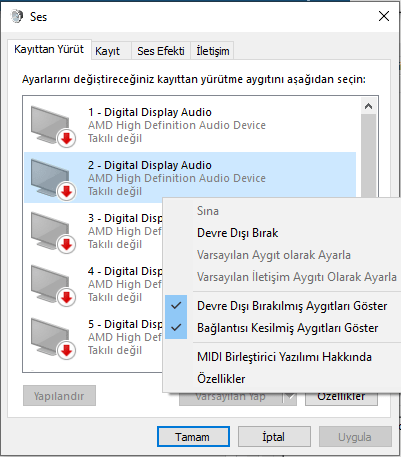
Windows 10 Sürücüleri Nasıl Yüklenir?
Windows 10'da ses sürücünüzü yüklemenin birkaç yolu vardır. En yaygın olanları aşağıdadır:
1. Sürücüyü Otomatik Olarak Yükleyin
- Bilgisayarınızı yeniden başlatın.
- Windows 10'un otomatik olarak sürücüleri tarayıp yüklemesine izin verin.
- Bu yöntem genellikle sürücünüzü çalışır hale getirir.
2. Sürücüyü Üreticinin Web Sitesinden İndirin
- Ses kartınızın üreticisinin web sitesine gidin.
- Sürücüleri indirin ve bilgisayarınıza yükleyin.
- Bu yöntem, en güncel sürücüyü sağlar.
3. Sürücüyü Aygıt Yöneticisi'nden Yükleyin
- Başlat menüsünde "Aygıt Yöneticisi"ni arayın.
- "Ses, video ve oyun denetleyicileri" altında ses kartınızı bulun.
- Sağ tıklayın ve "Sürücüyü Güncelle"yi seçin.
- Bu yöntem, Windows tarafından sağlanan güncel sürücüleri kullanır.
4. Sürücüyü Windows Update'ten Yükleyin
- Başlat menüsünde "Ayarlar"ı açın.
- "Güncelleştirme ve Güvenlik" seçeneğini tıklayın.
- "Windows Update" sekmesini seçin ve "Güncelleştirmeleri denetle"yi tıklayın.
- Bu yöntem, Windows tarafından sağlanan güncel sürücüleri kullanır.
5. Üçüncü Taraf Sürücü Güncelleyici Yazılımı Kullanın
- Bir üçüncü taraf sürücü güncelleyici yazılımı indirin ve yükleyin.
- Yazılımı çalıştırın ve bilgisayarınızı tarayın.
- Yazılım, eksik veya güncel olmayan sürücüleri tespit eder ve yükler.
- Bu yöntem, tüm sürücülerinizi güncel tutmanın en kolay yoludur.
Daha fazla bilgi
Windows 10 Güncelleme Sonrası Ses Sorunu Nasıl Giderilir?
Windows 10 güncellemesinden sonra ses sorunları yaşamanız oldukça yaygın bir durumdur. Bunun çeşitli nedenleri olabilir, ancak endişelenmeyin, genellikle kolayca çözülebilen bir sorundur. İşte Windows 10 güncellemesi sonrası ses sorununu gidermek için bazı adımlar:
Sürücülerinizi güncelleyin: İlk adım, ses kartınızın sürücülerini güncellemektir. Eski veya uyumsuz sürücüler ses sorunlarına neden olabilir. Sürücülerinizi güncellemek için cihaz yöneticisini açabilir veya üreticinizin web sitesinden en son sürücüyü indirebilirsiniz.
Ses hizmetlerini yeniden başlatın: Ses hizmetleri yanlışlıkla durabilir ve bu da ses sorunlarına neden olabilir. Ses hizmetlerini yeniden başlatmak için "Çalıştır" kutusuna "services.msc" yazın ve "Windows Ses" hizmetini bulun. Hizmeti sağ tıklayın ve "Yeniden Başlat" seçeneğini seçin.
Ses ayarlarını kontrol edin: Ses ayarlarınız sessiz veya yanlış cihaz seçilmiş olabilir. Ses ayarlarını kontrol etmek için görev çubuğundaki ses simgesine tıklayın ve ses seviyesinin açık olduğundan ve doğru cihazın seçildiğinden emin olun.
Sorun gidericileri çalıştırın: Windows, ses sorunlarını gidermek için kullanabileceğiniz yerleşik sorun gidericilere sahiptir. "Ayarlar" > "Güncelleme ve Güvenlik" > "Sorun Giderme" bölümüne gidin ve "Oynatma" sorun gidericisini çalıştırın.
Windows 10 Güncelleme Sonrası Ses Sürücüm Çalışmıyor, Ne Yapmalıyım?
Windows 10 güncellemesi sonrası ses sürücünüzün çalışmıyor olması oldukça sinir bozucu olabilir. Ancak paniğe kapılmayın, bu sorunu gidermek için birkaç yol var:
Sürücüyü yeniden yükleyin: İlk adım, ses sürücüsünü yeniden yüklemektir. Bunu yapmak için cihaz yöneticisini açın, "Ses, video ve oyun denetleyicileri" bölümünü genişletin ve ses cihazınızı bulun. Cihazı sağ tıklayın ve "Sürücüyü kaldır" seçeneğini seçin. Bilgisayarınızı yeniden başlatın ve Windows, otomatik olarak sürücüyü yeniden yükleyecektir.
Üreticinin web sitesinden sürücüyü indirin: Bazen Windows, doğru sürücüyü otomatik olarak yükleyemeyebilir. Bu durumda, ses kartınızın üreticisinin web sitesine gidip en son sürücüyü indirmeniz gerekir.
Eski sürücüyü geri yükleyin: Yeni sürücüler bazen uyumsuzluk sorunlarına neden olabilir. Eski sürücüyü geri yüklemek için cihaz yöneticisini açın, "Ses, video ve oyun denetleyicileri" bölümünü genişletin ve ses cihazınızı bulun. Cihazı sağ tıklayın ve "Sürücüyü geri yükle" seçeneğini seçin.
Windows 10 Güncelleme Sonrası Hoparlörlerim Ses Vermiyor, Ne Yapmalıyım?
Windows 10 güncellemesinden sonra hoparlörlerinizin ses vermemesi birkaç nedenden kaynaklanabilir. Bu sorunu gidermek için aşağıdaki adımları izleyin:
Hoparlörlerin bağlı olduğundan emin olun: İlk adım, hoparlörlerin doğru şekilde prize takılı olduğundan ve açıldığından emin olmaktır. Ayrıca, ses kablolarının hasar görmediğinden emin olun.
Hoparlörleri varsayılan cihaz olarak ayarlayın: Windows, yanlış cihazı varsayılan cihaz olarak ayarlamış olabilir. Ses ayarlarını kontrol etmek için görev çubuğundaki ses simgesine tıklayın ve "Oynatma" sekmesine gidin. Hoparlörlerinizi seçin ve "Varsayılan cihaz olarak ayarla" seçeneğini tıklayın.
Ses seviyesini kontrol edin: Hoparlörlerin ses seviyesinin sıfırlanmış olabileceğini unutmayın. Hoparlörlerinizin ses seviyesini hem bilgisayarınızdan hem de hoparlörlerinizden kontrol edin.
Ses ayarlarındaki "Sessiz" seçeneğini kontrol edin: Bazen "Sessiz" seçeneği yanlışlıkla etkinleştirilebilir. Ses ayarlarını kontrol etmek için görev çubuğundaki ses simgesine tıklayın ve "Sessiz" seçeneğinin devre dışı olduğundan emin olun.
Windows 10 Güncelleme Sonrası Kulaklıklarım Çalışmıyor, Ne Yapmalıyım?
Windows 10 güncellemesinden sonra kulaklıklarınızın çalışmaması oldukça sinir bozucu olabilir. Bu sorunu gidermek için aşağıdaki adımları izleyin:
Kulaklıklarınızı farklı bir cihazda test edin: İlk adım, kulaklıklarınızın başka bir cihazda çalıştığından emin olmaktır. Kulaklıklarınızı farklı bir cihaza bağlayın ve ses çıkarıp çıkmadığını kontrol edin.
Kulaklıklarınızı farklı bir bağlantı noktasına takın: Kulaklıklarınızı bilgisayarınızdaki farklı bir bağlantı noktasına takmayı deneyin. Bazı bağlantı noktaları arızalı olabilir.
Kulaklık sürücülerini güncelleyin: Kulaklık sürücüleriniz eski veya uyumsuz olabilir. Sürücülerinizi güncellemek için cihaz yöneticisini açabilir veya kulaklıklarınızın üreticisinin web sitesinden en son sürücüyü indirebilirsiniz.
Ses ayarlarını kontrol edin: Ses ayarlarınız, kulaklıklarınızı tanımayabilir. Ses ayarlarını kontrol etmek için görev çubuğundaki ses simgesine tıklayın ve "Oynatma" sekmesine gidin. Kulaklıklarınızı seçin ve "Varsayılan cihaz olarak ayarla" seçeneğini tıklayın.
Windows 10 Güncelleme Sonrası Ses Sorunu ve Çözümü ile benzer diğer makaleleri öğrenmek istiyorsanız Sorunlar kategorisini ziyaret edebilirsiniz.

ilgili gönderiler